ps网格图形怎么去色重新上色?ps中导入的网格图形,想要改变网格颜色,该怎么去色并重新上色呢?下面我们就来看看ps图形重新上色的技巧
ps去色后怎么重新上色?网格图形本来的颜色不是很喜欢,想要重新上色,该怎么实现呢?下面我们就来看看详细的教程。
打开图片
我们用ps打开一张需要去色的图片。
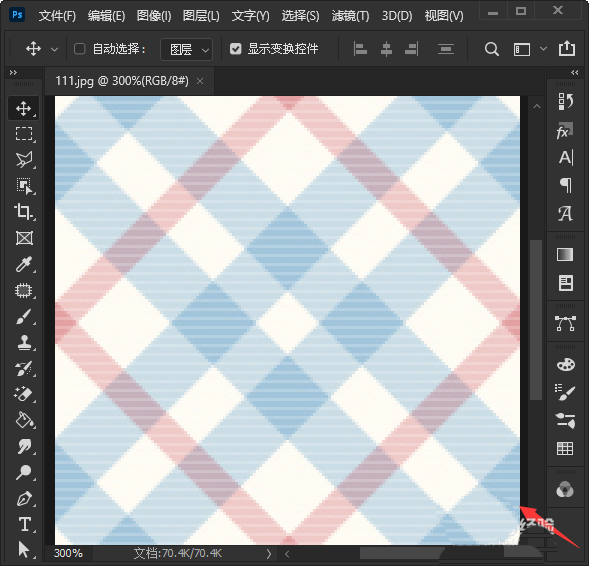
【图像】-【调整】-【去色】
选中图片,在【图像】-【调整】中选择【去色】。
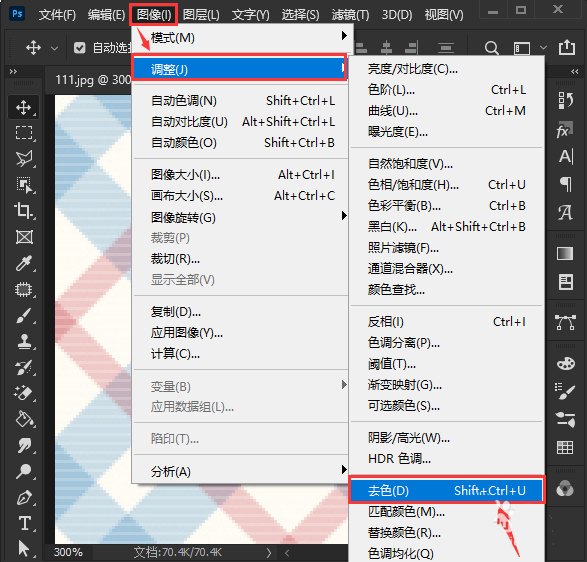
【图像】-【调整】-【色相/饱和度】
图片去色之后,再次点击【图像】-【调整】选择【色相/饱和度】。
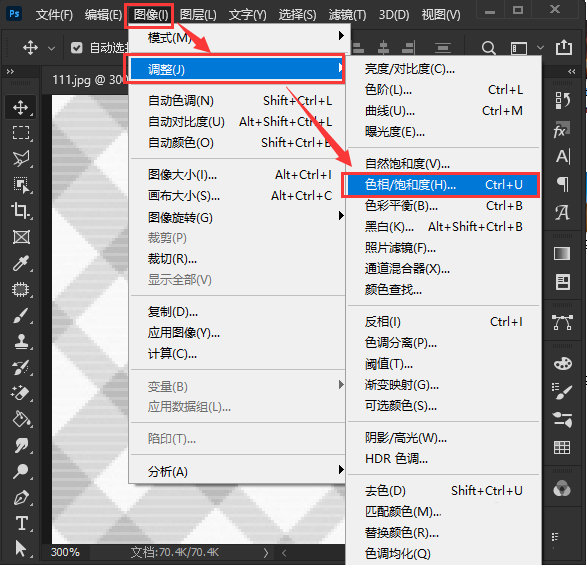
调整饱和度的参数
勾选【着色】,把饱和度调整为【+66】,点击【确定】。
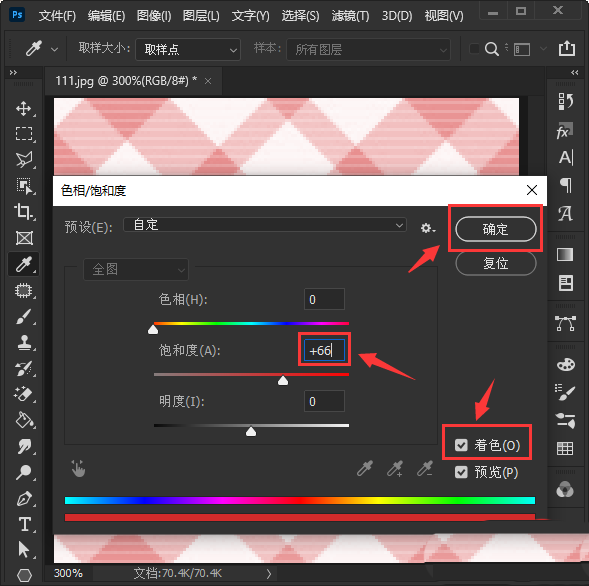
重新上色效果
最后,我们看到格子图案的颜色就变成红色的效果了。
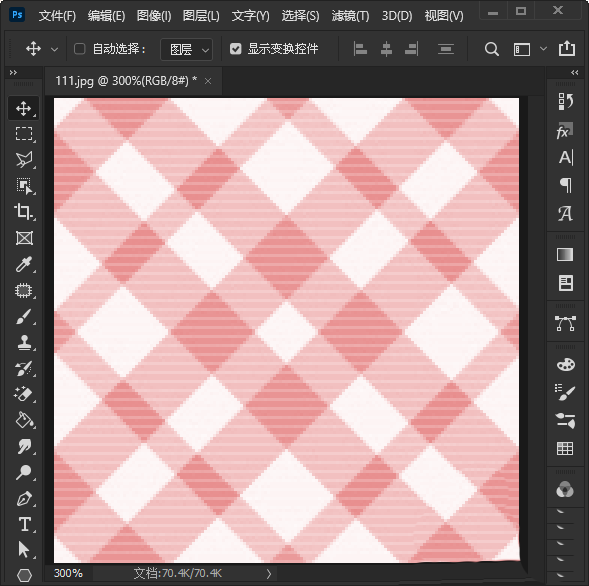
以上就是ps图形重新上色的技巧,希望大家喜欢,请继续关注0133技术站。
相关推荐:
以上就是ps网格图形怎么去色重新上色? ps图形重新上色的技巧的详细内容,更多请关注0133技术站其它相关文章!









